Hiện nay, trên các trang mạng xã hội, các hình ảnh lá bài meme được sử dụng rộng rãi như một cách giao tiếp, nói chuyện. Nếu bạn đang thắc mắc chưa biết lá bài meme là gì và cũng chưa biết sử dụng những hình ảnh meme này như thế nào thì hãy tham khảo bài viết dưới đây của Coolmate để giải đáp thắc mắc và tìm hiểu về 15+ lá bài cực kỳ hài hước nhé!
Lá bài meme là gì?
Nếu các bạn thường xuyên lướt các trang mạng xã hội thì có lẽ không còn lạ lẫm gì với từ meme. Meme, hay còn được viết là memes thực ra là một loại thuật ngữ tây hòa nhằm chỉ những cử chỉ, hành vi, ý tưởng viral, được lan truyền và sử dụng rộng rãi, phổ biến, thường là trên các trang mạng xã hội hoặc trong quy mô văn hóa nhỏ. Dạng memes xuất hiện nhiều nhất hiện nay chính là những hình ảnh hài hước, độc đáo được dùng trên Internet.
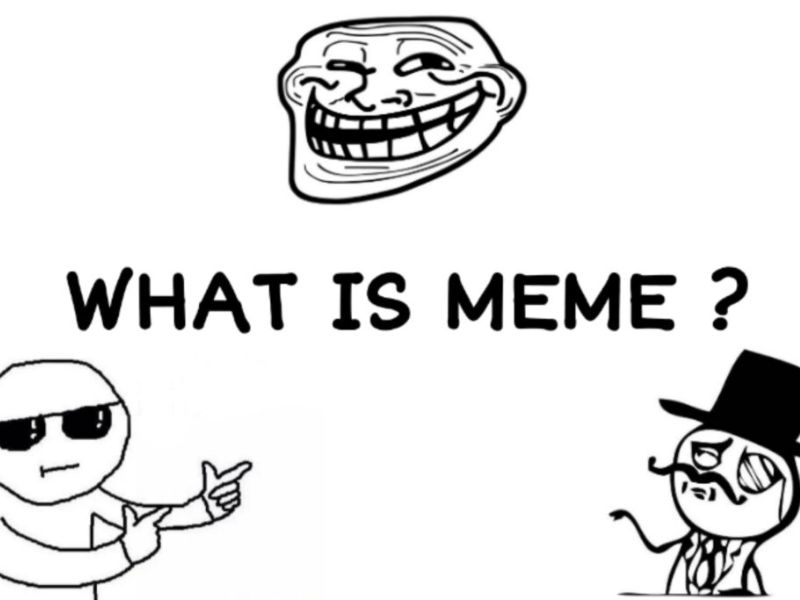
Nếu các bạn thường xuyên lướt các trang mạng xã hội thì có lẽ không còn lạ lẫm gì với từ meme (Nguồn: Thientu)
Trên thực tế thì meme đã có và được sử dụng cách đây khá lâu, thế nhưng phải đến thời đại bây giờ - khi công nghệ và mạng xã hội phát triển mạnh mẽ thì nó mới trở nên nổi tiếng và phổ biến như vậy. Nếu bạn thường xuyên sử dụng các trang như Facebook, Reddit, Twitter,... thì rất dễ dàng để bắt gặp những hình ảnh meme.
Những lá bài meme (hay còn gọi là meme lá bài) chính là các hình ảnh hài hước, độc đáo được lan truyền rộng rãi trên Internet được in trên các lá bài Yugioh.

Những lá bài meme được in trên các lá bài Yugioh (Nguồn: E3 Audio Miền Nam)
15+ hình ảnh lá bài meme cực vui nhộn hài hước
1. Lá bài meme Yugioh tấm chiếu mới

Lá bài meme tấm chiếu mới (Nguồn: Memehay)
“Tấm chiếu mới” là câu nói vui về những người chưa từng trải qua sự đời, chưa từng trải qua một tình huống hoặc một trường hợp cụ thể nào đó. Người như vậy giống như tấm chiếu mới, chưa từng trải.
2. Lá bài meme meme chế bựa I Need Link
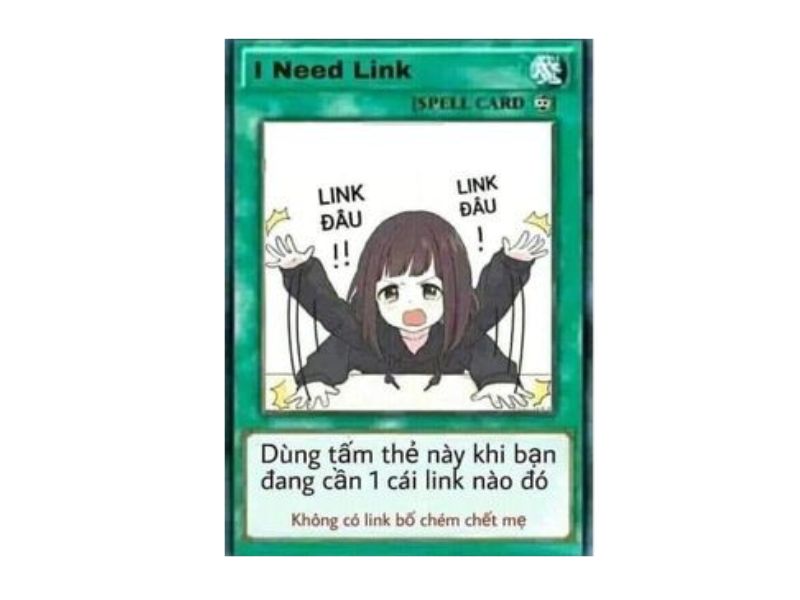
Lá bài meme meme chế bựa I Need Link (Nguồn: Memehay)
Meme lá bài Yugioh “I need link” được sử dụng khi bạn bắt gặp một đoạn clip, một cuốn truyện thú vị nào đó và cần đường link của chúng để xem. Những lúc này, bạn có thể bình luận bằng ảnh này để được chủ bài đăng gửi link.
3. Lá bài meme Đéo Ai Quan Tâm
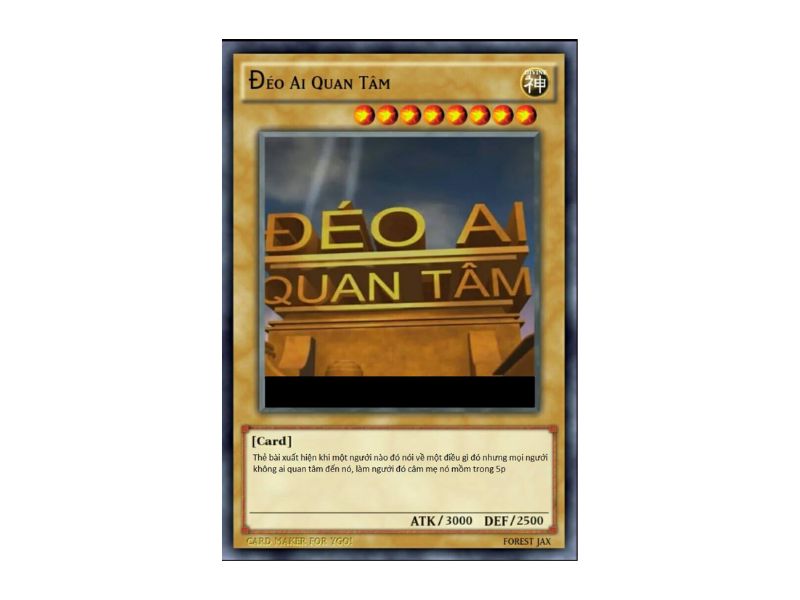
Lá bài meme Đéo Ai Quan Tâm (Nguồn: Memehay)
Khi bạn bắt gặp một người nào đó đang nói về một vấn đề nhưng lại không nhận được sự quan tâm, chú ý của người khác thì có thể dùng lá bài meme này để bình luận. Ngoài ra, tấm bài này cũng được sử dụng trong trường hợp một người nào đó đang nói về chủ đề, quan điểm không tương đồng với bạn để tỏ ý không muốn bàn luận thêm.
4. Lá bài meme hài hước vâng bạn là nhất

Lá bài meme hài hước vâng bạn là nhất (Nguồn: Memehay)
Mặc dù meme lá bài này tên là “Vâng bạn là nhất” nhưng nó lại không được dùng để khen hay tôn vinh một người nào đó. Thay vào đó, lá bài được sử dụng để thể hiện sự bất lực, chán nản, tỏ ý không muốn bàn luận hay không thèm chấp một người hoặc một ý kiến nào đó khác sau khi đã tranh luận.
5. Lá bài ma thuật meme ôi thần linh ơi thật không thể tin được
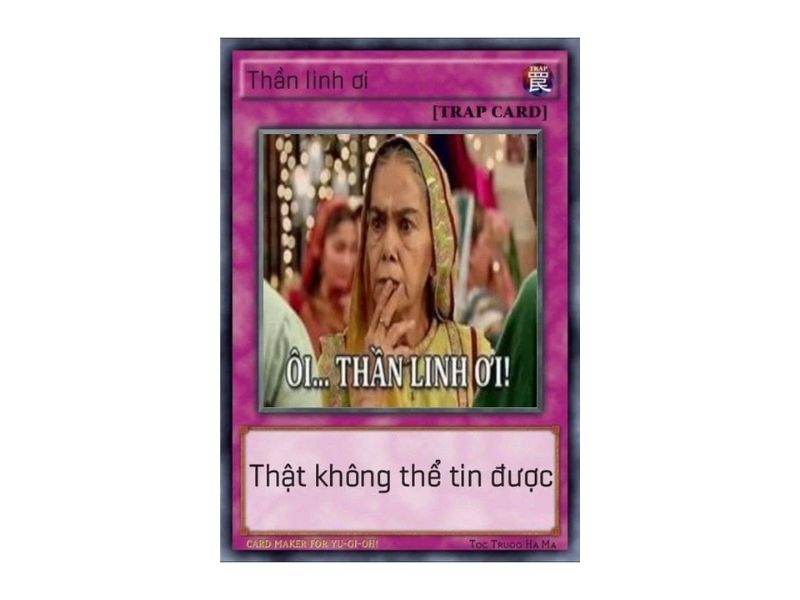
Lá bài ma thuật meme ôi thần linh ơi thật không thể tin được (Nguồn: Memehay)
Đây là meme lá bài Yugioh chế bựa cực kỳ hài hước từ câu nói “huyền thoại” của bà nội chồng Anandi trong bộ phim “Cô dâu 8 tuổi” hot hit một thời. Lá bài meme này được dùng khi bạn quá bất ngờ, ngỡ ngàng, ngơ ngác và bật ngửa.
6. Thẻ bài yugioh mèo Tom save về điện thoại
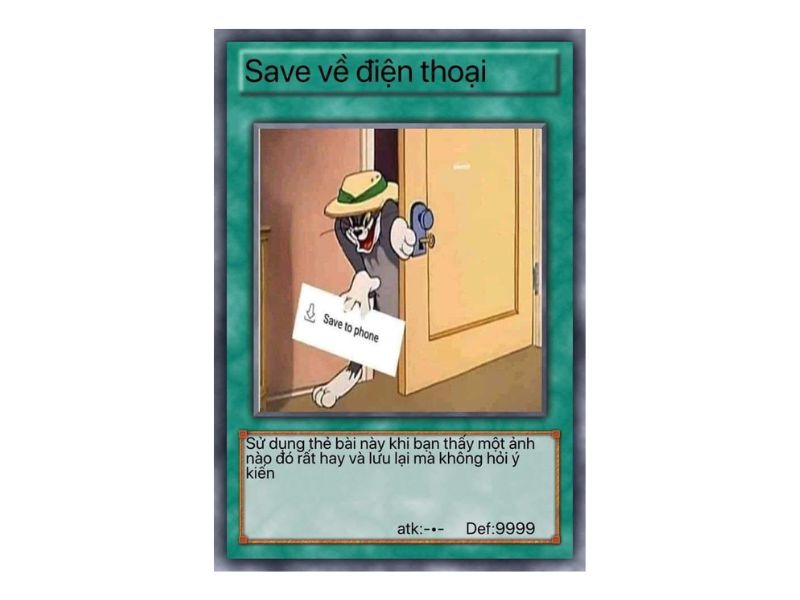
Thẻ bài yugioh mèo Tom save về điện thoại (Nguồn: Memehay)
Lá bài yugioh meme này thường sẽ được dùng khi bạn thấy một tấm ảnh cực kỳ hay ho và bạn đã âm thầm lưu lại. Tấm thẻ bài này cũng có ý khen một tấm ảnh nào đó đẹp và cực kỳ thú vị.
7. Meme lá bài Bất lực
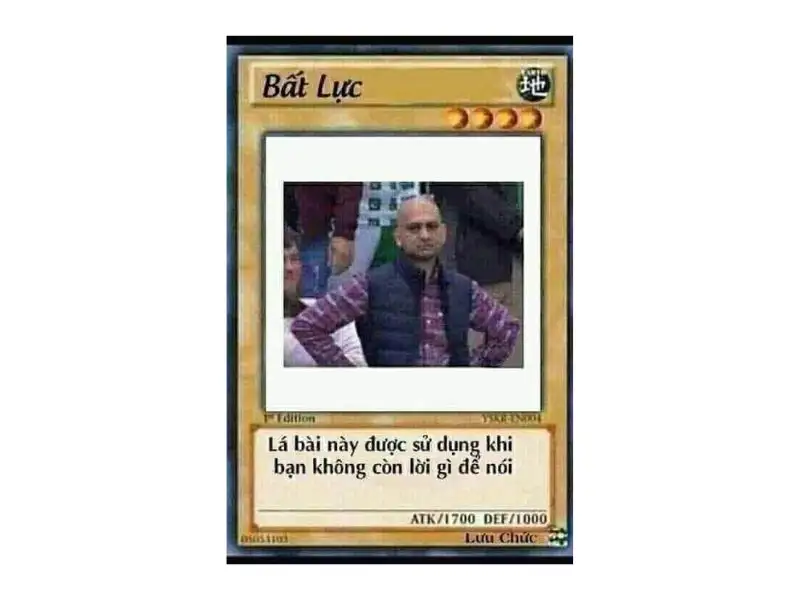
Meme lá bài Bất lực (Nguồn: Coolmate)
Khi bạn quá bất lực, khô hán lời, không còn lời nào để nói trước một hình ảnh, một nội dung nào đó trên mạng xã hội thì có thể sử dụng lá bài ma thuật Bất lực này.
8. Lá bài meme phản đòn

Lá bài meme phản đòn là một trong những lá bài mạnh nhất (Nguồn: Memehay)
Lá bài phản đòn hay còn được biết là lá bài uno đổi chiều meme. Đây là tấm thẻ bài được dùng để phản đòn các lá bài meme khác. Chúng có tác dụng làm cho câu nói của đối phương bị “gậy ông đập lưng ông”. Và đây cũng là một trong những lá bài meme mạnh nhất.
9. Lá bài meme độc đáo Né cực mạnh
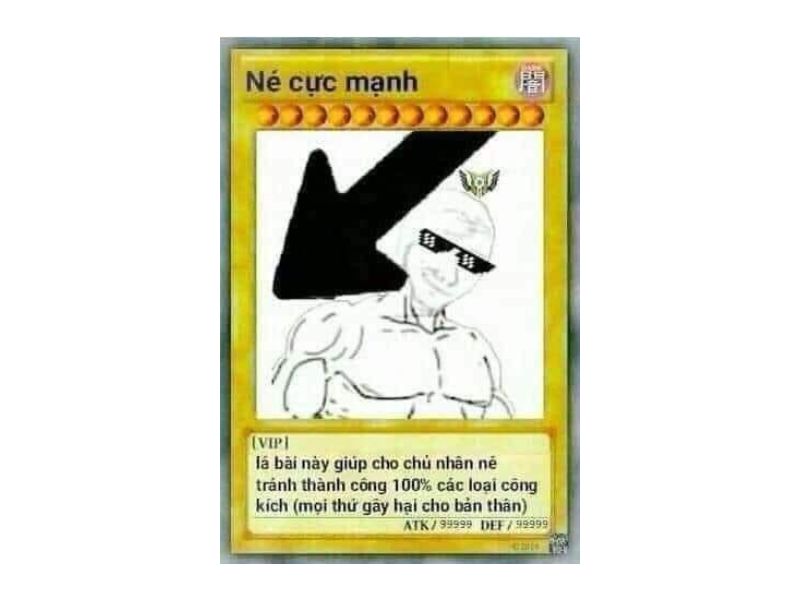
Lá bài meme độc đáo Né cực mạnh (Nguồn: Memehay)
Meme lá bài né cực mạnh sẽ giúp người sở hữu chúng né hoàn toàn những thứ có thể gây nguy hiểm cho bản thân họ.
10. Thẻ bài yugioh meme mèo mlem mlem
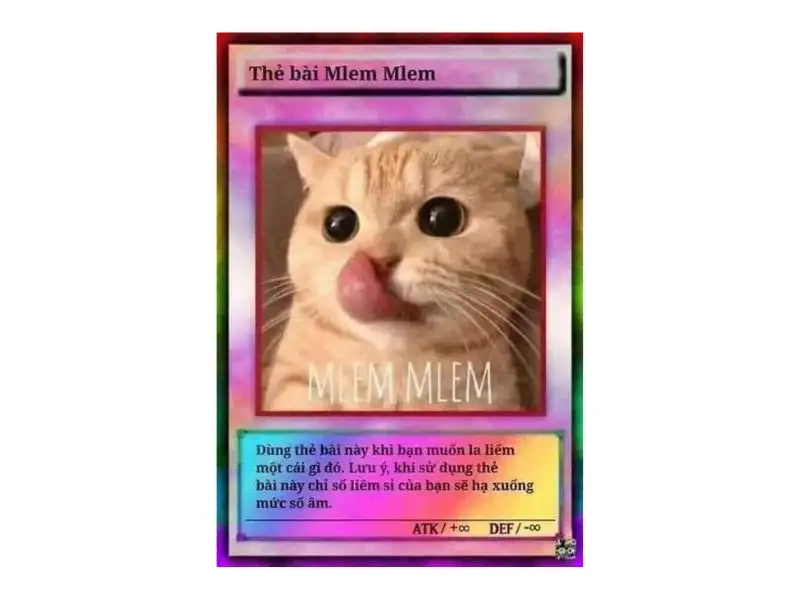
Thẻ bài yugioh meme mèo mlem mlem (Nguồn: Memehay)
Bạn có thể dùng lá bài mèo mlem mlem này khi thấy một tấm ảnh về một ai đó xinh trai, đẹp gái và có vẻ ngoài vô cùng nóng bỏng. Tuy nhiên, bạn cần lưu ý rằng khi sử dụng lá bài meme này thì liêm sỉ của bạn sẽ rớt xuống số âm.
11. Lá bài ma thuật meme Anh em bình tĩnh

Lá bài ma thuật meme Anh em bình tĩnh (Nguồn: Memehay)
Lá bài meme anh em bình tĩnh này được kích hoạt để làm dịu lại một cuộc tranh luận đang có xu hướng căng thẳng hơn. Ngoài ra, đôi khi chúng cũng được sử dụng để an ủi bản thân khi bạn đang trong một cuộc tranh cãi gay gắt.
12. Lá bài meme Là sao
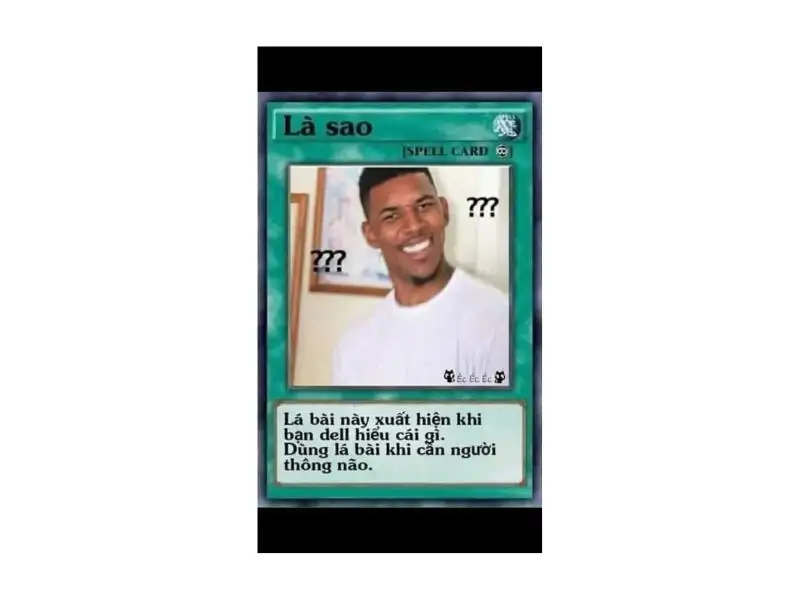
Lá bài meme Là sao (Nguồn: Memehay)
Khi bạn không hiểu một nội dung hay một bài viết nào đó, lá bài này được kích hoạt thể hiện rằng bạn cần có một người giải thích.
13. Lá bài meme OKAY - Anh da đen OK

Lá bài meme OKAY - Anh da đen OK (Nguồn: Memehay)
Khi bạn phải tỏ ra đồng ý với một ý kiến, quan điểm nào đó một cách miễn cưỡng thì có thể sử dụng lá bài anh da đen OK này để bình luận.
14. Lá bài meme Yugioh chế bà nhặt đồ không trả
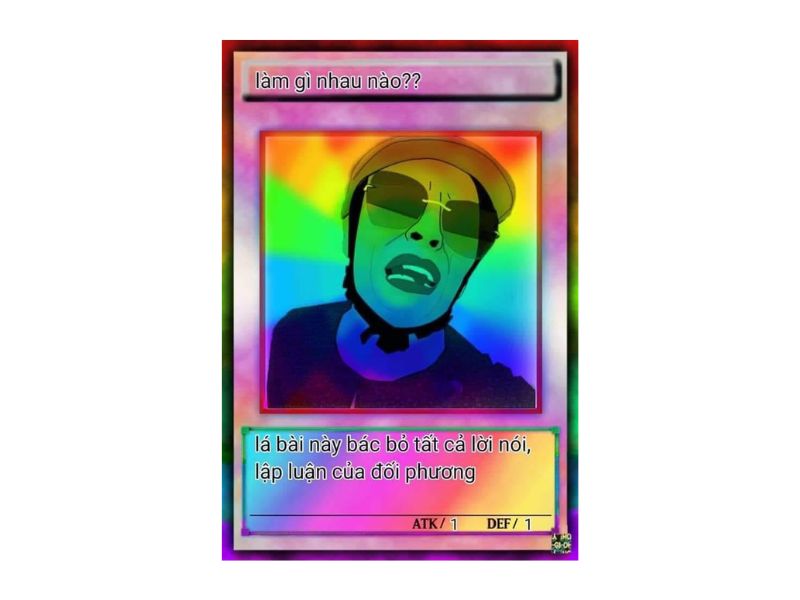
Lá bài meme Yugioh chế bà nhặt đồ không trả (Nguồn: Memehay)
Chắc hẳn các bạn đã nghe về một bà cô nhặt được của rơi không trả nhưng khi bị phát hiện thì lại ném đồ ra đường rồi vu khống cho người làm mất là kẻ ăn cắp rồi nhỉ? Lá bài được được chế từ lời nói “Làm gì nhau nào” của bà cô này, được dùng để bác bỏ mọi lập luận của đối phương, thể hiện mình từ chối nghe tất cả lời nói.
15. Lá bài meme Cực kỳ thuyết phục

Lá bài meme Cực kỳ thuyết phục (Nguồn: Memehay)
Lá bài meme này xuất hiện khi bạn gặp một bài viết hoặc một lời nói, quan điểm cực kỳ hợp lý, thuyết phục. Bạn có thể dùng chúng để khen một ai đó.
16. Lá bài meme bánh mì chuyển ngữ

Lá bài meme bánh mì chuyển ngữ (Nguồn: Coolmate)
Bánh mì chuyển ngữ trong bộ truyện Doraemon có công dụng giúp người ăn nghe hiểu được lời đối phương nói, bất kể nó là ngôn ngữ gì. Còn lá bài meme được chế từ món bảo bối này của Doraemon được sử dụng để giúp chủ nhận có thể hiểu được những câu nói vô lý của một người nào đó. Lá bài này còn có ngụ ý rằng bài viết quá khó hiểu, không hay, không thú vị.
17. Lá bài meme thì ra mày chọn cái chết - gấu mắt rực sáng
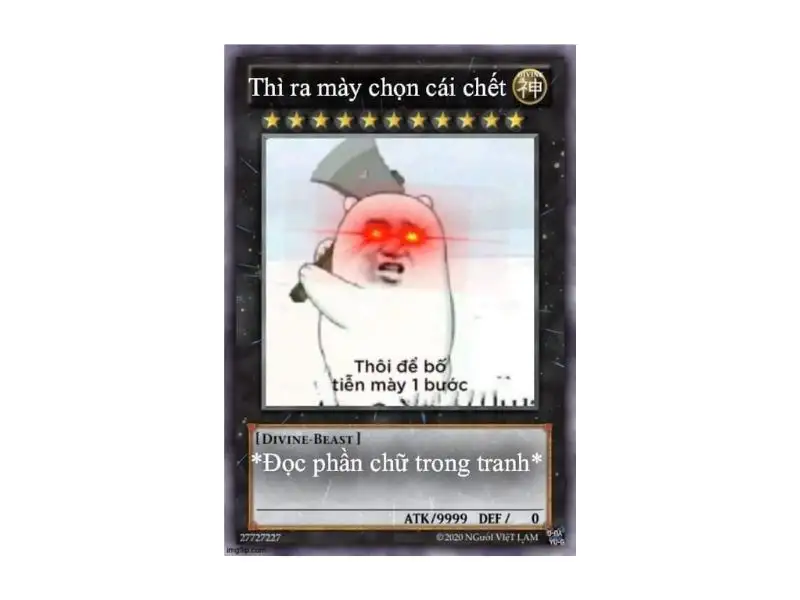
Lá bài meme thì ra mày chọn cái chết - gấu mắt rực sáng (Nguồn: Memehay)
Lá bài này xuất hiện khi bạn muốn thể hiện sự tức giận, phản đối đỉnh điểm của bản thân trước một ý kiến, quan điểm hay một bài viết nào đó trên Internet.
18. Lá bài meme Yugioh nước đi hay đấy
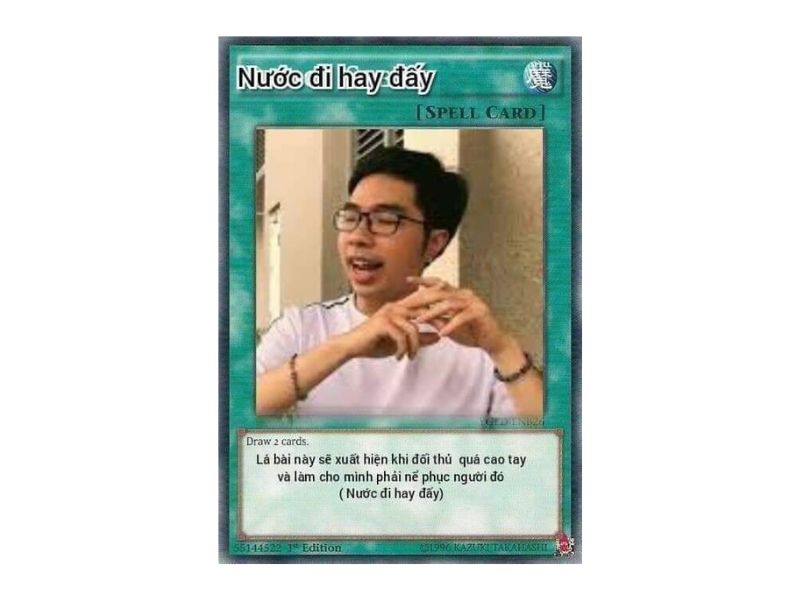
Lá bài meme Yugioh nước đi hay đấy (Nguồn: Memehay)
Lá bài này thể hiện sự khâm phục, nể phục của bạn khi gặp phải một đối thủ quá cao tay, quá xuất sắc khiến bạn không thể nào phản đòn được.
Lời kết
Hiện nay trên Internet, xu hướng sử dụng các lá bài meme để bình luận, nói chuyện càng ngày càng phổ biến và được lan truyền rộng rãi. Trên đây là câu trả lời cho thắc mắc lá bài meme là gì và 15+ hình ảnh lá bài meme Yugioh chế cực kỳ vui nhộn hài hước được sử dụng rộng rãi trên cộng đồng mạng!
Nếu bạn thấy những thông tin và chia sẻ bên trên có ích thì đừng chần chừ mà hãy chia sẻ với Coolmate ngay nhé! Hy vọng rằng qua bài viết này, các bạn có thể tìm được cho mình một cuốn truyện hợp ý để thưởng thức. Và đừng quên theo dõi CoolBlog để cập nhật xu hướng thời trang và biết thêm những thông tin thú vị về người nổi tiếng nhé!
Coolmate – Nơi mua sắm đáng tin cậy dành cho nam giới







